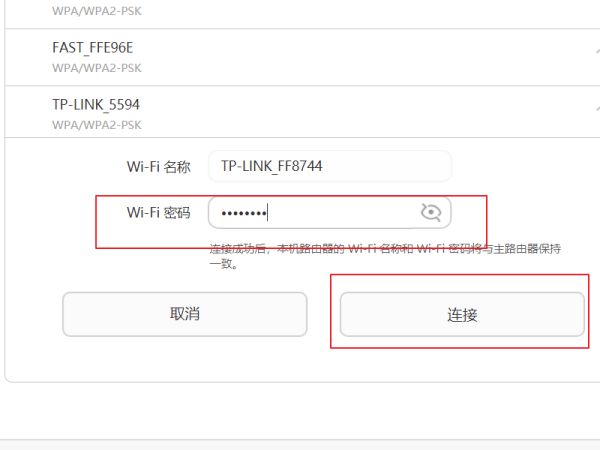一、求助3台tp
无线路由中继模式三台路由器设置方法:只能分开设置:
步骤1:【路由器1、路由器2设置2级路由】
一、两台路由器连接方法
1、有猫(modem):猫(modem)----路由器1wan口;路由器1lan口----路由器2wan口;路由器2lan口----电脑。
2、没有猫(modem):网线----路由器1wan口;路由器1lan口----路由器2wan口;路由器2lan口----电脑。
二、设置方法
设置前,请断开第2路由器wan口网线,等设置完成后在插上。
1、设置第2台路由器ip段。
①、lan口设置,如果你有多个路由器,而且是第2台路由器,为了避免冲突(路由器1lan口IP:192.168.1.1),可以将此IP改为其它。比如修改为:192.168.2.1
在重启路由器,进入路由器的地址是:192.168.2.1了。
2、设置第二台路由器上网方法。
①、查看第1台路由器下连接的电脑的ip详细信息。(win+r--输入,cmd--输入:ipconfig /all [记住:ip,掩码,网关,dns])
②、在第2台路由器上设置,在【设置向导】选择【静态ip】。输入第1台路由器不用的ip,其他的:掩码,网关,dns设置一样。
③、设置好后重启路由器。
3、重启路由器后,设置已完成,重新接回路由器2WAN口的线,即可使路由器2正常联网。
步骤2:【路由器2、路由器3设置无线中继】
【主路由器设置】
1、进入主路由器的设置界面,然后在左侧选项条中点击【运行状态】,在WAN口状态栏可以找到DNS服务器,一共有两个,主DNS和备选DNS服务器,记录下来。
2、点击【网络参数】---【LAN口设置】,把路由器的LAN地址设置为192.168.1.1保存,此时会重启重启后回到设置界面点击【无线设置】---【基本设置】。
3、设置SSID为TP_LINK_A。设置无线信道为:11.注意:必须关闭WDS或Bridge功能。
4、点击【无线设置】---【无线安全设置】,加密方式选WPA-PSK,本例以12345678为例。注意:相比旧式的WE加密,WPA/WPA2加密更安全,且桥接起来更稳定,所以推荐使用WPA/WPA2加密。5、点击【DHCP服务器】---【DHC服务器设置】,把【地址池起始地址】设置为192.168.1.100;把【地址池结束地址】设置为192.168.1.149 点击保存,重启主路由器。主路由器设置完成。
【设置副路由器】
1、进入副路由器的设置界面。
2、点击【网络参数】---【LAN口设置】。
3、把副路由器的LAN地址设置为192.168.1.2防止与主路由器冲突,同时也便于管理主和副路由器。
4、点击【无线设置】---【基本设置】。
5、设置SSID为TP_LINK-B。设置无线信道为:11.
6、勾选【开启WDS】,在弹出的界面点击扫瞄,得到AP列表以后找到主路由器的SSID,即TP_LINK_A,点击右边的【连接】按钮,加密方式选WPA-PSK,密钥填主路由的密钥:12345678,(保持与主路由器一致即可),点击保存。
7、由于新的WDS功能于老式的Bridge有所不同,更为高级,所以仅需所有副路由器开启WDS并填入主路由的信息即可,如主路由开启WDS或Bridge功能,请关闭,否则WDS功能无法使用。
8、点击【无线设置】---【无线安全设置】 在这里设置副路由无线的密码。
9、点击【DHCP服务器】---【DHCP服务器设置】,把【地址池起始地址】改为192.168.1.150,把【地址池起始地址】改为192.168.1.199.【网关】填写主路由器的IP地址,即192.168.1.1.主和备选DNS服务器填之前记录下来的地址保存并重启路由器。
10、设置完成,连接成功。
二、WR886N这型号无线中继设置
1、电脑用网线连接到TL-WR886N路由器的LAN口,
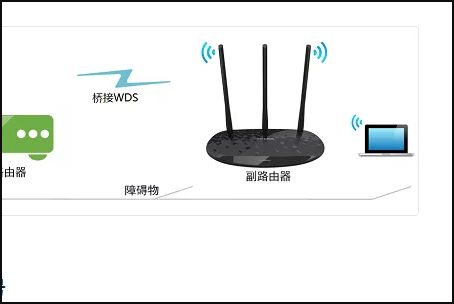
2、然后在浏览器中输入tplogin.cn,输入登录密码,登录到TL-WR886N的设置页面。
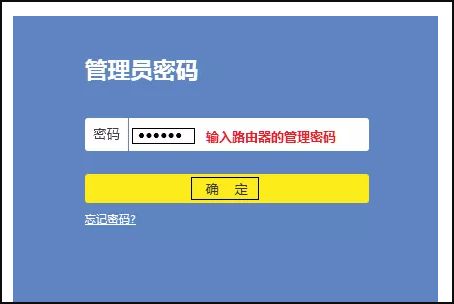
3、打开桥接设置页面,点击“应用管理”。
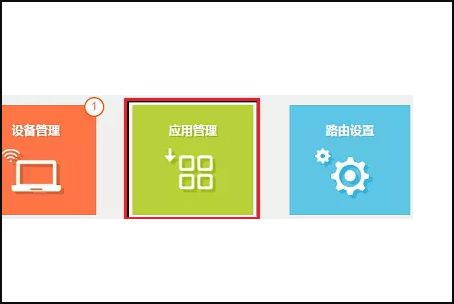
4、找到“无线桥接”选项,然后点击进入。
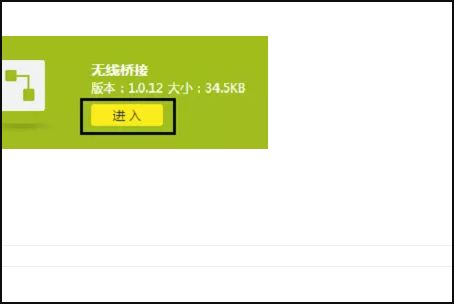
5、开始设置向导,进入无线桥接设置向导后,点击“开始设置”,如下:
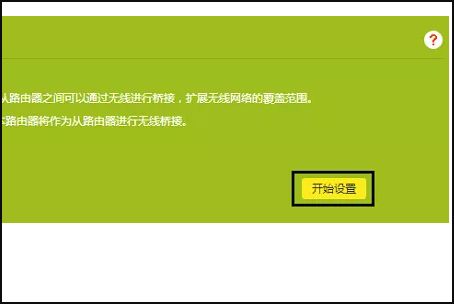
6、扫描无线信号,TL-WR886N路由器自动扫描周边无线信号。
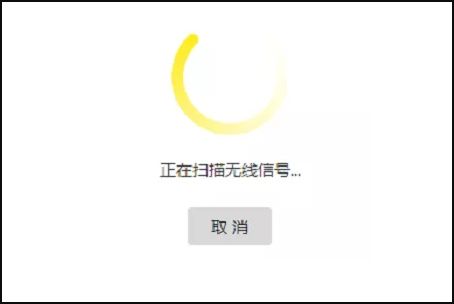
7、选择主路由器信号,选择扫描到的主路由器信号,并输入主路由器的无线密码,点击 下一步:
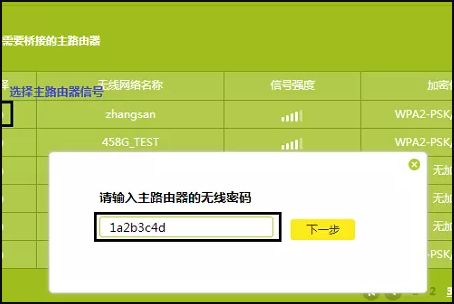
8、确认管理IP地址,主路由器会给副路由器分配一个IP地址,用于后续管理路由器,建议记下该IP地址,点击“下一步”。
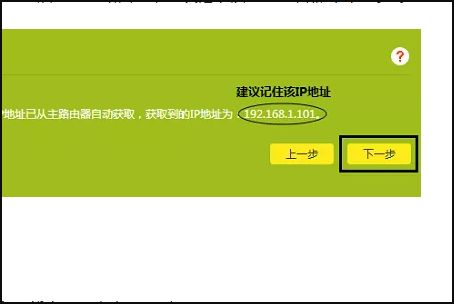
9、然后设置副路由器的无线密码,设置TL-WR886N路由器的无线网络名称和无线密码,点击“下一步”,这样就完成了。
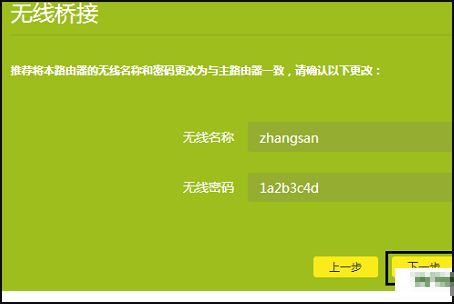
三、怎么用2个TP
第1个路由器,按正常设置进行拨号连接就可以,主要是第2个路由器的设置,第2个路由器不用插网线,将路由器设置为中继模式即可实现无线信号覆盖。
工具:路由器、电脑。
1、在浏览器中输入路由器的登录地址,点击回车键进行登录。
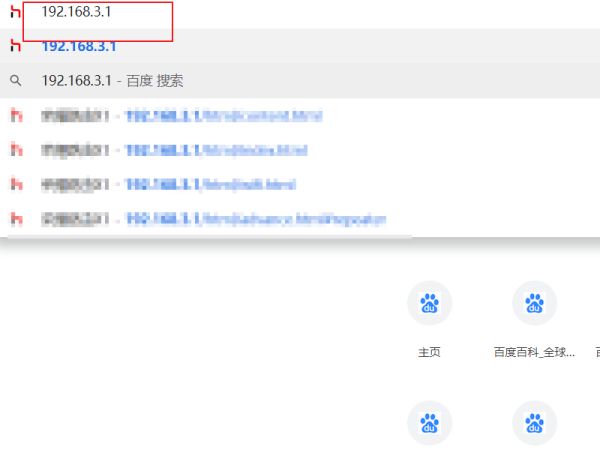
2、输入路由器的管理密码,输入完成后点击登录。
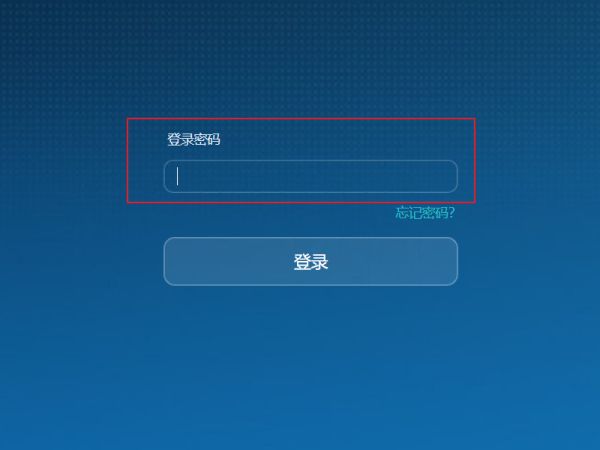
3、进入路由器管理界面以后,点击界面右上角的更多功能。
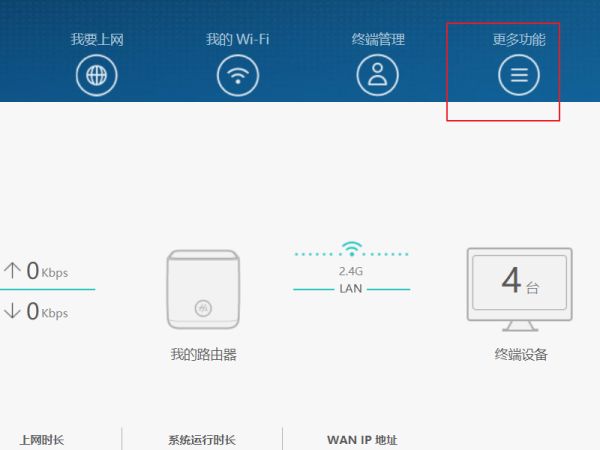
4、点击界面左边的WiFi设置。
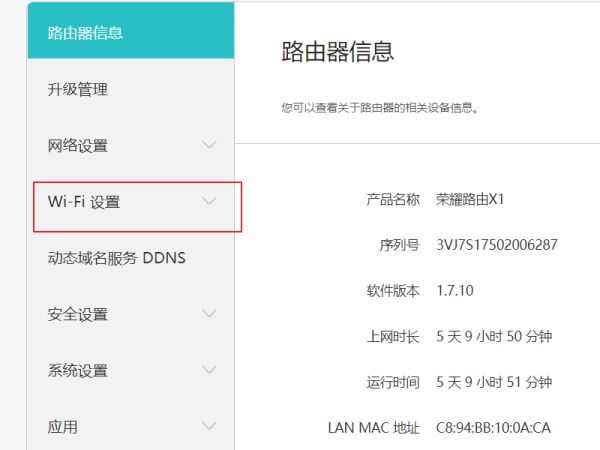
5、继续点击页面左边的WiFi中继。
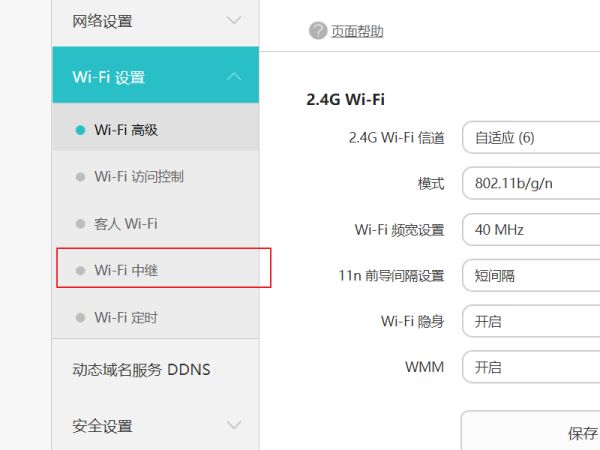
6、将WiFi中继的开关打开。
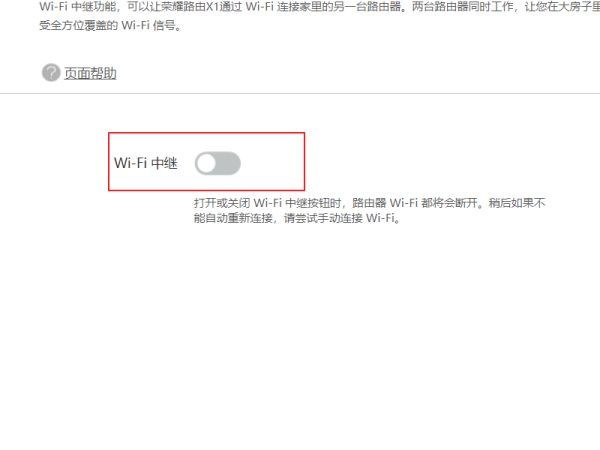
7、在列表中选择第1个路由器的名称。
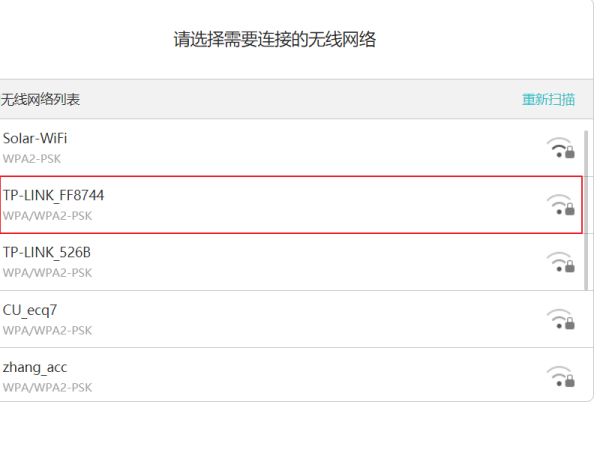
8、将第1个路由器的密码输入进去,设置无误后点击连接,等待几分钟,第2个路由器连上第1个路由器的信号即可进行上网。